Il tuo iPhone probabilmente sa di te più di tuo marito o tua moglie. Sa quali siti web visiti e chi è nella tua lista di contatti VIP. Conosce i numeri della tua carta di credito e sa quali app ti piace leggere con il tuo caffè mattutino. E sa anche dove sei, sempre, e anche in quale direzione ti stai muovendo.
Le app come Facebook adorano drenare quante più informazioni possibile, ma grazie a quelle di Apple politica sulla privacy per dare il controllo a te, l'utente, è facile negare a qualsiasi app l'accesso a questo dati sensibili. Oggi vedremo come impedire a Facebook o a qualsiasi altra app di tracciare la tua posizione.
Tracciamento della posizione nel bene e nel male
La prima volta che un'app desidera accedere ai dati sulla tua posizione, viene visualizzata una richiesta sullo schermo per concedere o negare l'accesso. Alcune app richiedono l'accesso alla tua posizione, altrimenti sono inutili. App di mappe, ad esempio. Anche le app per le foto richiedono l'autorizzazione perché funzionano con foto in cui sono incorporati dati sulla posizione. E alcune app vogliono solo rintracciarti.
Come vedere quali app ti stanno monitorando
Puoi disattivare l'accesso alla posizione per qualsiasi app visitando la voce di quell'app nell'app Impostazioni iPhone principale. Ma puoi anche vedere un pratico elenco di tutte le app che hanno richiesto i tuoi dati sulla posizione. Per vedere questo elenco, vai su Impostazioni > Privacy, quindi tocca Posizione in cima alla lista. Il vero paranoico può disabilitare Servizi di localizzazione del tutto, ma anche l'app Maps non funzionerà e le tue foto non verranno etichettate in base alla posizione.
Scorri verso il basso questo elenco per vedere quali app hai precedentemente autorizzato ad accedere alla tua posizione. Ci sono tre tipi di accesso che puoi dare. Puoi consentire l'accesso alla posizione Sempre, Durante l'utilizzo dell'app, o Mai. Se impostato su Sempre, un'app può rintracciarti anche quando non la stai utilizzando.
Come revocare l'accesso ai dati sulla posizione
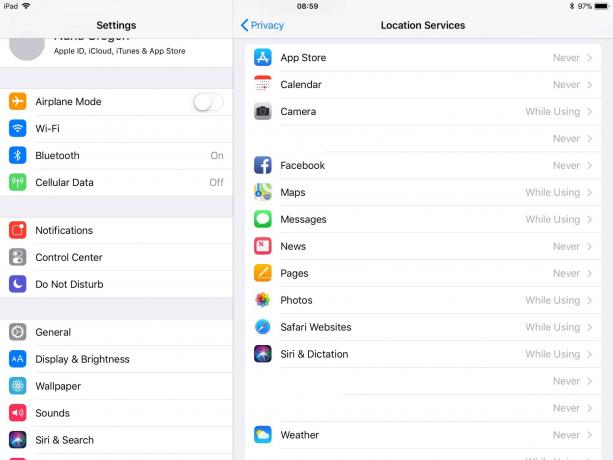
Foto: Culto di Mac
Per disattivare l'accesso di un'app ai dati sulla posizione, tocca Mai nella lista. Questo è tutto. L'app non avrà più accesso alla tua posizione. Se usi l'app di Facebook, probabilmente dovresti farlo subito. Per altre app che richiedono l'accesso alla posizione per svolgere il proprio lavoro, Durante l'utilizzo dell'app di solito è la scelta migliore.
Come interrompere il monitoraggio da parte di Facebook tramite il browser Safari
Alcuni siti web richiedono anche l'accesso ai dati sulla tua posizione tramite il browser web. Il modo più semplice per fermarlo è revocare l'accesso di Safari alla data della tua posizione. Fallo esattamente nello stesso posto delle altre app: Impostazioni > Privacy > Posizione. Questo impedirà Tutti siti web da sapere dove ti trovi.
Controllo sulla privacy
Mentre hai l'impostazione della privacy aperta, dovresti curiosare e vedere cos'altro viene condiviso. Gran parte delle informazioni raccolte dal tuo iPhone rimangono su iPhone ed è accessibile solo da te, quindi non impazzire e diventare tutto paranoico. D'altra parte, non lasciare che nessuna app utilizzi i tuoi dati come vuole. Sono i tuoi dati e sono preziosi. Fai attenzione con chi lo condividi.
